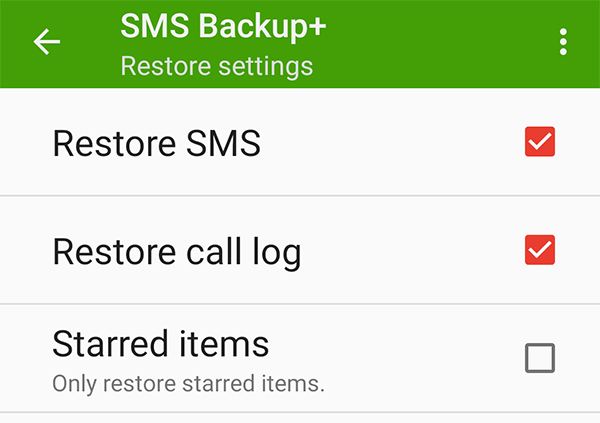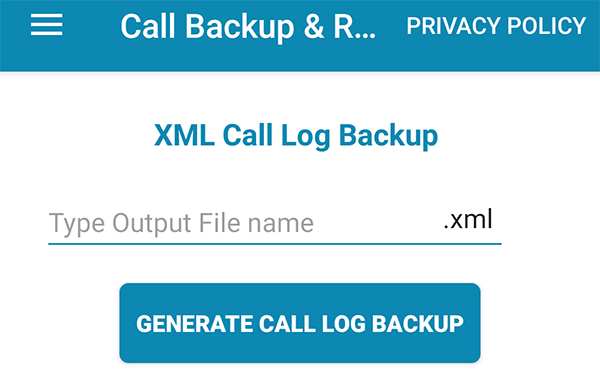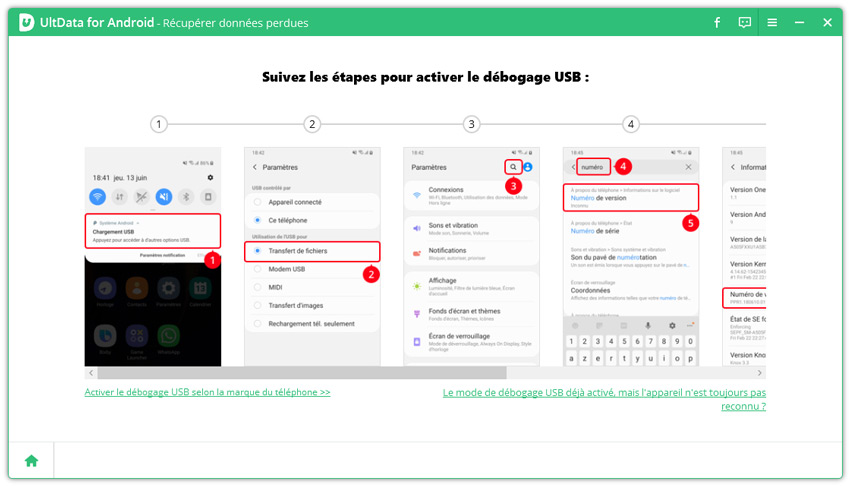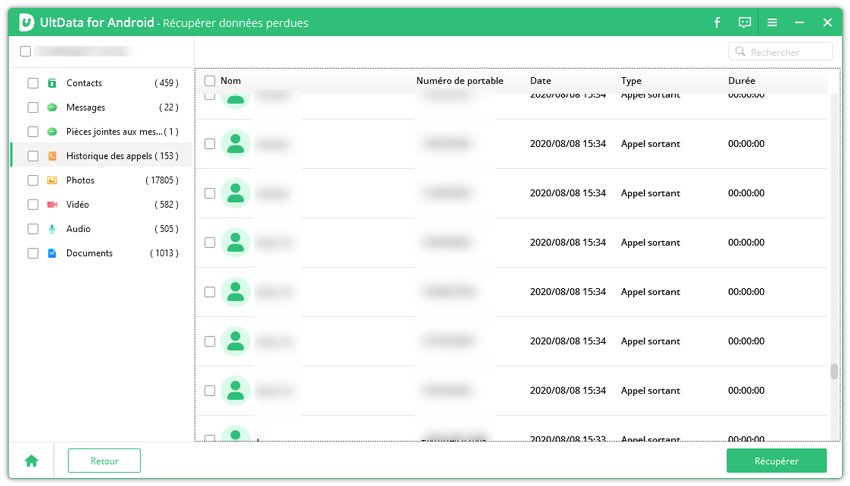Comment sauvegarder et restaurer journal des appels Android ?|2025|
La sauvegarde et la restauration du journal des appels sont des choses importantes pour les mobinautes. Si vous passez et recevez des appels importants sur votre appareil Android, certainement que vous aimeriez conserver une copie sécurisée de ces journaux, n’est-ce pas ? Vous pourrez ainsi accéder à l'historique de vos appels en cas de problème ou récupérer vos appels s’ils ont été effacés pour une quelconque raison.
Il existe plusieurs façons de sauvegarder et de restaurer les journaux d'appels sur un appareil Android. Allez, découvrons maintenant les meilleures méthodes !
- Solution 1. Sauvegarder et restaurer journal d'appels Android avec Google Drive
- Solution 2. Sauvegarder et restaurer des journaux d'appels Android avec Gmail
- Solution 3. Sauvegarder et restaurer journal des appels Android au format Excel/PDF
- Solution 4. Sauvegarde et restauration des journaux d'appels Android sur la carte SD
- Conseil supplémentaire : comment récupérer journal d'appel Android ?
Solution 1. Sauvegarder et restaurer journal d'appels Android avec Google Drive
Avec une sauvegarde Google Drive, vous pouvez retrouver tous vos journaux d'appels sauvegardés sur le cloud de Google. Comme vous le savez, Google Drive permet de sauvegarder les données du téléphone, notamment les données des applications, l'historique des appels, les contacts, les paramètres de l'appareil, les photos et les vidéos, ainsi que les SMS sur tous types d’appareil : Huawei, Pixel, Nexus, etc…
1. Sauvegarder l’historique des appels Android sur Google Drive
- Ouvrez les Paramètres et appuyez sur Google.
- Sélectionnez Sauvegarde sur l'écran suivant.
Activez l'option Sauvegarde vers Google Drive.

À ce stade, votre téléphone commencera à sauvegarder vos données sur Google Drive.
2. Restaurer l’historique des appels Android depuis Google Drive
Si vous avez besoin de restaurer vos journaux d'appels, voici comment faire :
- Faites un reset de votre appareil et commencez à le configurer à partir de zéro.
- Au cours de la procédure, le système vous proposera de choisir de restaurer votre sauvegarde Google Drive. Approuvez pour que vos journaux d'appels soient restaurés sur votre appareil.
Solution 2. Sauvegarder et restaurer des journaux d'appels Android avec Gmail
Une autre façon de sauvegarder et de restaurer les journaux d'appels Android consiste à utiliser une application appelée SMS Backup+. Elle vous aide à sauvegarder vos journaux d'appels sur votre compte Gmail. Vous pouvez ensuite restaurer vos journaux d'appels à partir de votre compte Gmail.
1. Sauvegarde des journaux d'appels Android
Lancez l'application SMS Backup+, appuyez sur Paramètres avancés > Paramètres de sauvegarde, puis activez l'option Sauvegarde du journal des appels.

Revenez à l'interface principale et appuyez sur Connecter pour connecter votre compte Gmail.

- Sélectionnez le bouton Sauvegarde pour archiver vos journaux d'appels.
2. Restaurer l'historique d'appels sur Android
Ouvrez l'application, allez dans Paramètres avancés > Restaurer les paramètres, et activez l'option Restaurer le journal des appels.

- Appuyez sur Restaurer depuis l'écran principal.
Solution 3. Sauvegarder et restaurer journal des appels Android au format Excel/PDF
Vous pouvez également sauvegarder vos journaux d'appels dans un fichier Excel ou PDF. Pour ce faire, vous pouvez utiliser une application appelée Call Log Backup & Restore qui vous permet d'importer et d'exporter vos journaux d'appels à l'aide de diverses options.
1. Sauvegarde des journaux d'appels sur Android
- Installez et ouvrez l'application sur votre appareil.
- Accordez les autorisations requises par l'application.
Appuyez sur l'icône de menu, choisissez Sauvegarde et restauration, puis sélectionnez Générer une sauvegarde du journal des appels.

Ensuite, tous vos journaux d'appels seront sauvegardés.
2. Restaurer l'historique des appels sur Android
- Ouvrez le menu de l'application, sélectionnez Sauvegarde et restauration, puis appuyez sur Sélectionner le fichier de sauvegarde.
- Choisissez le fichier de sauvegarde sur votre appareil et tous les journaux d'appels qu'il contient seront restaurés.
Solution 4. Sauvegarde et restauration des journaux d'appels Android sur la carte SD
Super Backup & Restore est une application disponible sur le Google Play Store qui vous permet de sauvegarder vos journaux d'appels sur votre carte SD. Vous pouvez ensuite restaurer vos journaux à partir de cette même carte SD sur votre téléphone.
1. Sauvegarde des journaux d'appels sur Android
Lancez l'application et appuyez sur Journaux d'appels.

- Autorisez l'application à accéder à vos journaux d'appels.
- Choisissez l'option permettant de sauvegarder les journaux d'appels.
2. Restaurer l'historique d'appels sur Android
- Ouvrez l'application et sélectionnez Journaux d'appels.
- Choisissez l'option qui permet de restaurer les journaux d'appels.
Conseil supplémentaire : comment récupérer journal d'appel Android ?
Si vous venez de vous apercevoir que vous avez perdu vos journaux d'appels avant même de pouvoir les sauvegarder, vous allez devoir obligatoirement utiliser un outil de récupération de données Android pour récupérer vos journaux.
Tenorshare UltData - Récupération données Android, est un logiciel puissant qui vous aide à récupérer différents types de données sur votre appareil Android comme vos journaux d'appel.
Avec cet outil, vous pouvez récupérer tous vos journaux en un rien de temps sur votre appareil. Voici comment utiliser ce logiciel pour retrouver les données de vos appels téléphoniques.
- Télécharger la dernière version du programme et installez-le sur votre ordinateur.
Ouvrez le logiciel et cliquez sur Récupérer données perdues.

Branchez votre téléphone Android à votre ordinateur à l'aide d'un câble USB. Activez le débogage USB comme indiqué sur l’écran de votre téléphone.

Sélectionnez Historique des appels dans les options et cliquez sur Commencer, attendez le processus d’analyse des données Android.

Choisissez les journaux d'appels que vous voulez récupérer et cliquez sur Récupérer dans le coin inférieur droit de l’écran.

Vous savez maintenant comment restaurer l’ensemble de l’historique de vos journaux d'appels sans application APK.
Résumé
Comme de nombreux autres types de fichiers, vos journaux d'appels peuvent être sauvegardés et restaurés sur votre appareil Android. Tout ce dont vous avez besoin, c’est d’une application performante capable de gérer facilement votre sauvegarde et restauration de l'historique des appels.
Si vous avez lu attentivement notre guide, vous savez maintenant comment sauvegarder et restaurer vos journaux d'appels, et également comment utiliser le très efficace programme Tenorshare UltData, logiciel de récupération données Android.
- Récupérer toutes les données sur votre smartphone ou tablette Android en toute sécurité.
- Récupérer des contacts Android, messages, photos, ainsi que bien d'autres fichiers.
- Récupérer des messages Whatsapp supprimés sur téléphone Android sans root.
- Logiciel intuitif et facile à utiliser, avec un taux de réussite de récupération élevé !
- Tenorshare 4uKey permet de supprimer le code d'accès au temps d'écran sans perte de données.
- Tenorshare New Release : iAnyGo - Changer la position GPS sur iPhone/iPad/Android en un seul clic.
- Tenorshare 4MeKey : Supprimer le verrouillage d'activation iCloud sans mot de passe/identifiant Apple. [Compatible avec iOS 16.7]

Tenorshare UltData pour Android
Meilleur Logiciel de Récupération de Données Android
Taux de Récupération de Données le Plus Élevé